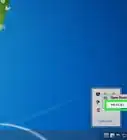wikiHow est un wiki, ce qui veut dire que de nombreux articles sont rédigés par plusieurs auteurs(es). Pour créer cet article, 11 personnes, certaines anonymes, ont participé à son édition et à son amélioration au fil du temps.
Cet article a été consulté 8 109 fois.
Un iPod bloqué ne vaut pas plus qu'un couteux presse-papier. Cependant, avant de le ramener au magasin, il y a quelques réparations à tenter de chez vous, qui pourraient le faire fonctionner à nouveau. En effet, il y a des chances qu'une réinitialisation rapide soit tout ce dont votre iPod ait besoin pour fonctionner à nouveau. Si tel n'est pas le cas, vous devrez peut-être restaurer ses paramètres d'usine.
Étapes
Partie 1
Partie 1 sur 2:Réinitialiser un iPod nano
-
1Réinitialisez un iPod nano 1re à 5e génération. Les iPod nano 1re à 5e génération sont rectangulaires et ils ont tous une molette cliquable. Leur taille varie selon la génération.
- Faites glisser le commutateur Hold. Basculez le commutateur Hold en position Hold puis désactivez-le à nouveau. Vous ne devriez avoir à faire ceci qu'une fois.
- Maintenez les boutons Menu et Sélection simultanément enfoncés. Maintenez ces boutons enfoncés pendant 6 à 8 secondes. Si la réinitialisation a réussi, le logo Apple devrait apparaitre.
- Vous devrez peut-être répéter ce processus pour réussir la réinitialisation de votre iPod nano [1] .
-
2Réinitialisez un iPod nano 6e génération. L'iPod nano 6e génération est carré et possède un écran qui couvre complètement l'avant de l'appareil. Il n'y a pas de molette cliquable sur l'iPod nano 6e génération.
- Appuyez et maintenez enfoncés les boutons Marche/Veille et diminution du volume. Maintenez ces deux boutons enfoncés, pendant au moins 8 secondes. Continuez à les maintenir enfoncés jusqu'à ce que le logo d'Apple apparaisse à l'écran.
- Vous aurez peut-être à répéter cette étape pour réussir la réinitialisation de l'iPod nano. Si cela ne marche pas, continuez à lire.
- Branchez l'iPod sur votre ordinateur ou sur une prise secteur. Si une réinitialisation classique ne fonctionne pas, essayez de le brancher sur une prise de courant ou un ordinateur allumé. Pendant que l'iPod est branché, maintenez à nouveau enfoncés les boutons Marche/Veille et diminution du volume.
- Laissez au nano du temps pour se recharger. Si l'écran reste noir après votre tentative de réinitialisation, sa batterie est peut-être morte. Vous devrez le laisser se charger pendant au moins 10 minutes avant d'essayer de le réinitialiser à nouveau [2] .
-
3Réinitialisez un iPod nano 7e génération. L'iPod nano 7e génération retrouve une forme rectangulaire, mais n'a pas de molette. À la place, il possède, en bas, un bouton menu principal comme sur un iPhone ou un iPad.
- Appuyez et maintenez enfoncés les boutons Marche/Veille et menu principal. Appuyez sur ces boutons jusqu'à ce que votre écran s'éteigne. Cela peut prendre quelques instants. Le logo d'Apple apparaitra, puis votre écran d'accueil devrait s'afficher.
Publicité
Partie 2
Partie 2 sur 2:Restaurer un iPod nano
-
1Lancez iTunes. Si, même après sa réinitialisation, votre iPod nano reste gelé, vous devrez probablement tenter une restauration. La restauration de votre iPod efface toutes les données et rétablit ses paramètres d'usine. La restauration de votre iPod n'est pas réversible, alors, assurez-vous bien de ne pouvoir le dégeler en le réinitialisant.
- Vérifiez, si la dernière version d'iTunes est bien installée, en cliquant sur le menu iTunes et en sélectionnant Vérifier les mises à jour... Si iTunes n'est pas installé, vous devrez le télécharger sur le site d'Apple et l'installer avant de continuer.
- Vous aurez besoin d'une connexion active à internet pour pouvoir restaurer votre nano. En effet, vous devrez peut-être télécharger de nouvelles versions du logiciel de votre iPod sur le site d'Apple.
-
2Connectez votre iPod à votre ordinateur. Utilisez le câble USB ou FireWire qui était fourni avec votre iPod. Celui-ci devrait apparaitre dans le panneau de gauche dans la liste de la section Appareils.
- Si votre barre latérale n'est pas visible, cliquez sur Présentation puis sélectionnez Afficher la barre latérale.
- Cliquez sur votre iPod pour ouvrir l'onglet Résumé dans la fenêtre principale d'iTunes.
- Si votre appareil n'est pas reconnu et qu'à l'écran s'affiche un iPod triste, essayez de passer votre iPod en Mode Disque, avant de le restaurer. Si vous ne pouvez pas entrer en Mode Disque, c'est qu'il y a un problème matériel.
-
3Cliquez sur le bouton Restaurer. Cela efface tout le contenu de votre iPod et restaure les paramètres d'usines. Acceptez les messages d'avertissement et la restauration commencera.
- Les utilisateurs Mac seront invités à saisir leur mot de passe administrateur.
- Si vous utilisez Windows, vous verrez peut-être une ou plusieurs options de restauration demandant à iTunes de télécharger automatiquement la dernière version du logiciel de l'iPod.
-
4Attendez que la première étape de la procédure de restauration soit terminée. Tant qu'il travaille, iTunes affiche une barre de progression. Quand la première étape est terminée, iTunes affiche l'un des messages suivants, contenant des instructions spécifiques au modèle de l'iPod que vous êtes en train de restaurer.
- Déconnectez l'iPod et connectez-le à l'adaptateur secteur iPod (pour les modèles d'iPod nano plus anciens).
- Laissez l'iPod connecté à l'ordinateur pour mener à bien la restauration (s'applique aux modèles iPod nano plus récents).
-
5Commencez l'étape 2 du processus de restauration. Pendant la deuxième étape du processus de restauration, l'iPod affiche une barre de progression à l'écran. Il est vraiment très important qu'à ce stade l'iPod reste connecté à l'ordinateur ou à l'adaptateur secteur iPod [3] .
- Le rétroéclairage de l'écran de l'iPod se désactive parfois pendant le processus de restauration, il devient alors difficile de visualiser la barre de progression.
-
6Configurez votre iPod. Une fois le processus de restauration terminé, iTunes ouvre la fenêtre de l'assistant Réglages. Vous êtes alors invité à donner un nom à votre iPod et à choisir vos préférences de synchronisation. À ce stade, l'iPod a été entièrement restauré. Synchronisez-le à votre ordinateur pour télécharger votre musique.Publicité
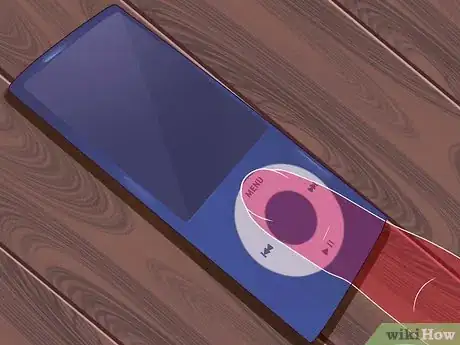


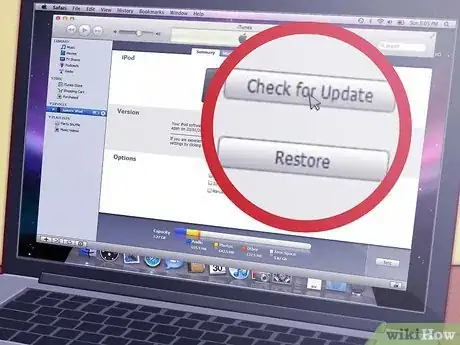

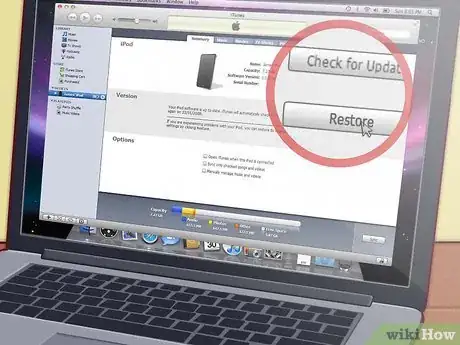
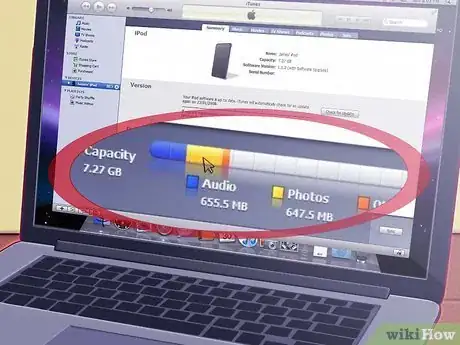

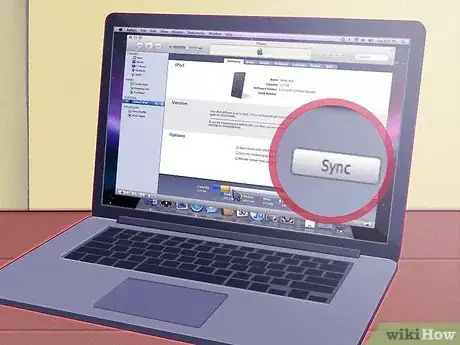


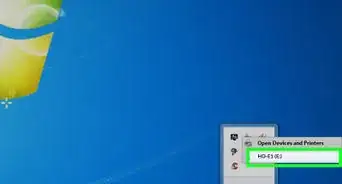

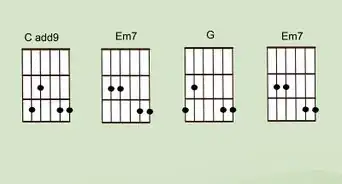
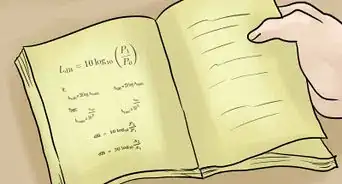
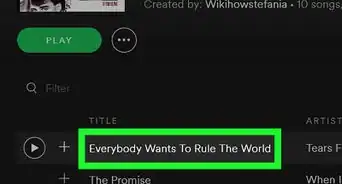

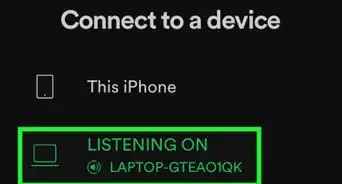
-of-a-Song-Step-3.webp)